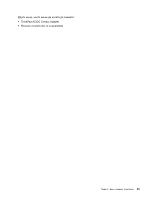Lenovo ThinkPad T430 (Bulgarian) User Guide - Page 73
Глава 4. Защита, Поставяне на механична ключалка
 |
View all Lenovo ThinkPad T430 manuals
Add to My Manuals
Save this manual to your list of manuals |
Page 73 highlights
Глава 4 Lenovo Fn+F4 SSD Windows 1 F1 2 F1 © Copyright Lenovo 2012 55

Глава 4.
Защита
Тази глава осигурява информация за начина на предпазване на компютъра от кражба и
неоторизирано използване.
Поставяне на механична ключалка
Можете да прикрепите механична ключалка към компютъра, за да го предпазите от преместване
без ваше разрешение.
Прикрепете механична ключалка към отвора за ключ на компютъра, след което закачете веригата на
ключалката към неподвижен предмет. Вж. инструкциите, доставени с механичната ключалка.
Забележка:
Вие носите отговорност за оценяването, избирането и внедряването на заключващи
устройства и функции за защита. Lenovo не предоставя коментари, оценки или гаранции за
функционирането, качеството или производителността на заключващите устройства и функциите
за защита.
Използване на пароли
С помощта на паролите можете да предотвратите използването на компютъра ви от други
потребители. След като зададете парола, на екрана се показва подкана при всяко включване на
компютъра. Въведете паролата в прозореца за подкана. Не можете да използвате компютъра,
докато не въведете правилната парола.
Пароли и режим на заспиване
Ако сте задали пароли и сте превключили компютъра в режим на заспиване чрез натискане на
клавишите Fn+F4, ще получите подкана да въведете паролата при възобновяване на работата.
Ако даден твърд диск или SSD устройството има парола за твърд диск, то се отключва автоматично
при възобновяване на работата.
Забележка:
Ако е зададена парола за Windows, ще получите подкана да я въведете.
Въвеждане на пароли
Ако се покаже тази икона, въведете парола при включване или парола на надзорник.
Ако се покаже тази икона, въведете потребителска парола за твърд диск. Ако искате да
въведете главна парола за твърди дискове, направете следното:
1. Натиснете F1. Иконата ще се промени в тази:
2. Въведете главната парола за твърди дискове.
Забележка:
За да се върнете към иконата
, натиснете F1 отново.
Ако се покаже тази икона, въведете парола на надзорник.
© Copyright Lenovo 2012
55